Så här återuppbygger du sökindexet i Windows

Om du stöter på problem med att söka oventat långsamma sökningar, inte hitta saker som ska indexeras eller sökningar kraschar, är det bästa att satsa på
RELATERAD: Så här väljer du vilka filer som Windows Index ska ha på din dator
Sökindex kan ta ett tag att bygga om, men det är oftast värt det. Innan du återuppbygger indexet kan det vara värt att ta dig tid att trimma ned dina indexplatser till det du behöver för att göra indexeringsprocessen snabbare.
Öppna "Indexeringsalternativ" -fönstret genom att trycka på Start och skriva " Indexeringsalternativ. "
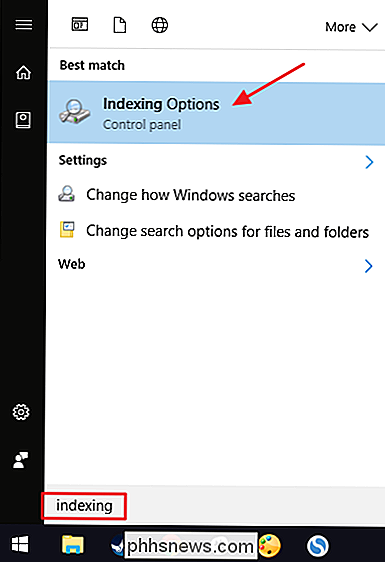
I fönstret" Indexeringsalternativ "klickar du på knappen" Avancerad ".
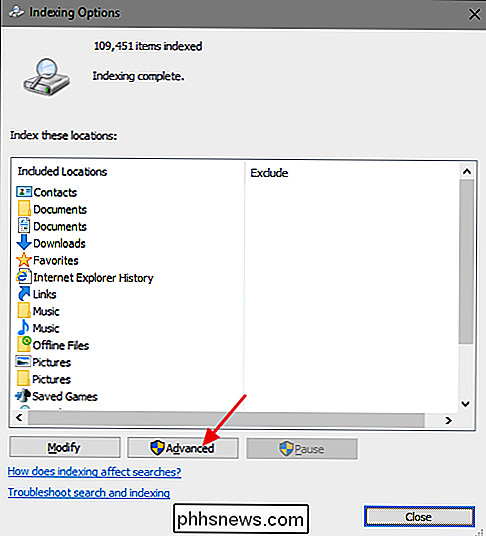
I fönstret" Avancerade alternativ "klickar du på" Rebuild "-knappen.
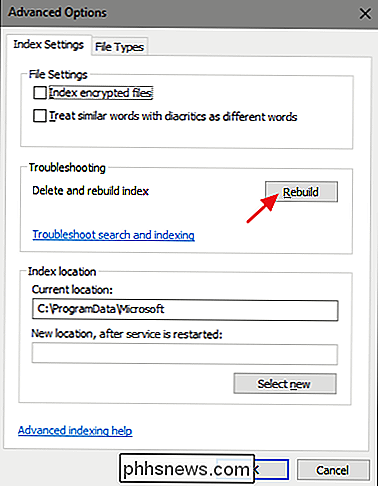
Därefter är det bara en fråga av att vänta medan Windows bygger om indexet från början. Du kan naturligtvis fortsätta använda din dator, men sökningen fortsätter att vara spottig tills indexet är helt ombyggt. Windows försöker också göra indexering medan din dator inte används, så det kan vara bäst att bygga upp indexet innan du lägger dig och bara lämnar datorn om natten för att göra jobbet. Du borde vara tillbaka till att söka på morgonen.

Så här inaktiverar du dialogrutan Radera bekräftelse i Outlook
Om du tar bort många e-postmeddelanden när du siktar genom din Outlook-inkorg, kan du kanske ha aktiverat möjligheten att automatiskt tömma mappen borttagna objekt när du lämnar Outlook. Det är praktiskt, men du måste förmodligen bekräfta att e-postmeddelandena raderas varje gång. Om du manuellt skickar många e-postmeddelanden till papperskorgen, eller du har ställt in regler för att omdirigera e-postmeddelanden som du vet att du inte vill , den snabba bekräftelse dialogrutan visar ändå.

Så här döljer du kontaktfoton i meddelanden på iPhone
Som standard visas på din iPhone 6/6 Plus eller 6S / 6S Plus bilder för dina kontakter i appen Meddelanden. Om du inte vill se de här bilderna kan du gömma dem med en enkel inställning. Det finns olika anledningar att gömma bilderna i Meddelanden. Kanske har du inte bilder för många av dina kontakter, och du vill inte se standard silhuetten.



